局域网打印机共享设置详解(实现局域网打印机共享的步骤和注意事项)
- 电脑攻略
- 2024-09-30 11:46:01
- 24
随着办公环境的智能化和网络化,局域网打印机共享已成为提高办公效率和降低成本的重要手段。本文将详细介绍如何进行局域网打印机共享的设置,包括步骤、注意事项以及解决常见问题等。
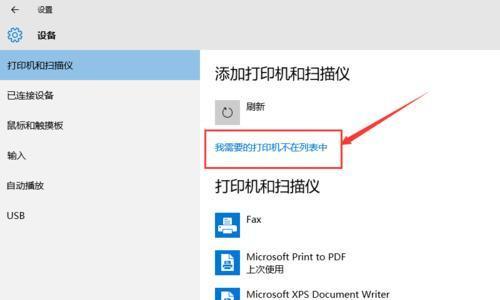
检查局域网打印机是否支持共享功能
通过查看打印机的说明书或者在打印机设置界面中寻找共享选项,可以确定打印机是否支持局域网共享。如果不支持,则需要购买支持共享功能的新打印机。
确保局域网连接稳定
局域网打印机共享需要保证网络连接稳定,以便其他计算机能够正常访问共享打印机。可以通过检查网络连接状态、调整路由器设置等方式来提高网络稳定性。
在共享打印机所连接的计算机上设置共享权限
在Windows操作系统中,可以通过打开“控制面板”-“设备和打印机”-“右键点击要共享的打印机”-“共享”来设置共享权限。确保勾选“共享此打印机”选项,并设置共享名称和其他相关选项。
在其他计算机上添加共享打印机
在Windows操作系统中,可以通过打开“控制面板”-“设备和打印机”-“添加打印机”-“添加网络、蓝牙或无线打印机”来添加共享打印机。选择要添加的打印机并完成设置。
解决局域网打印机无法连接的问题
如果在添加共享打印机时遇到连接失败的问题,可以尝试重启计算机、检查局域网连接、更新驱动程序等方式来解决。也可以查看打印机设置界面,确保共享权限设置正确。
设置默认打印机
在Windows操作系统中,可以通过打开“控制面板”-“设备和打印机”-“右键点击要设置为默认的打印机”-“设为默认打印机”来设置默认打印机。这样,在打印时就会自动选择默认打印机进行打印。
设置打印机优先级
如果在局域网中有多台共享打印机,可以通过在每台计算机上设置打印机的优先级来实现按需选择打印机。在“控制面板”-“设备和打印机”-“右键点击要设置优先级的打印机”-“打印首选项”中进行设置。
添加共享打印机的驱动程序
在添加共享打印机时,如果系统提示找不到驱动程序,则需要手动下载并安装相应的驱动程序。可以通过访问打印机厂商的官方网站或者Windows官方网站来获取驱动程序。
设置打印机的高级选项
在Windows操作系统中,可以通过打开“控制面板”-“设备和打印机”-“右键点击要设置的打印机”-“打印首选项”来设置打印机的高级选项,如纸张大小、打印质量、双面打印等。
局域网打印机共享的安全性问题
局域网打印机共享需要注意数据安全问题,以防止他人未经授权访问和打印敏感文件。可以通过设置访问权限、使用密码保护等方式来增强安全性。
解决共享打印机无法正常工作的问题
如果在使用共享打印机时遇到无法正常工作的情况,可以尝试重启打印机、更新驱动程序、检查网络连接等方式来解决问题。也可以查看操作系统和应用程序的日志来定位问题所在。
局域网打印机共享的优势和劣势
局域网打印机共享的优势包括降低成本、提高办公效率、节省空间等;劣势包括数据安全风险、网络稳定性要求高等。根据实际需求和条件,选择合适的共享方式。
局域网打印机共享的未来发展趋势
随着云打印技术和无线网络的普及,局域网打印机共享将越来越方便和智能化。未来可能出现更多的打印机共享解决方案,如基于移动设备的无线打印等。
如何取消局域网打印机共享
如果不再需要局域网打印机共享,可以在“控制面板”-“设备和打印机”-“右键点击共享的打印机”-“共享”中取消共享权限。同时,在其他计算机上删除共享打印机。
局域网打印机共享是提高办公效率和降低成本的重要手段,但需要正确设置共享权限、确保网络连接稳定,并注意数据安全问题。通过本文提供的步骤和注意事项,希望读者能够顺利实现局域网打印机共享。
利用局域网实现打印机共享
随着企业规模的扩大和办公需求的增加,局域网打印机共享成为一种高效的解决方案。本文将详细介绍如何进行局域网打印机共享设置,以提高工作效率和便利性。
一、局域网打印机共享的意义及优势
在现代企业中,打印机是一个必不可少的办公设备。但是,每个员工都购买一立的打印机不仅费用高昂,而且占用空间。通过局域网实现打印机共享可以大大减少成本,提高办公效率。
二、局域网打印机共享的基本原理
1.确定主机电脑:选择一台电脑作为打印机的主机电脑,其他电脑通过局域网连接到主机电脑实现共享。
2.安装打印机驱动程序:在主机电脑上安装相应的打印机驱动程序,并确保驱动程序与其他电脑上的操作系统兼容。
3.打开共享设置:在主机电脑的控制面板中,找到共享设置选项,设置打印机为共享模式。
4.连接打印机:在其他电脑上,通过控制面板中的添加打印机选项,搜索局域网中的共享打印机并连接。
三、局域网打印机共享设置的具体步骤
1.确认网络连接:确保所有电脑都处于同一局域网,并能够正常互联互通。
2.安装打印机驱动程序:在主机电脑上安装打印机驱动程序,并进行相应的设置和配置。
3.打开共享设置:在主机电脑的控制面板中,找到共享设置选项,并选择打印机共享模式。
4.设置权限:根据需要,设置打印机共享的权限,如只允许特定用户或组访问。
5.查找打印机:在其他电脑上,打开控制面板中的添加打印机选项,并搜索局域网中的共享打印机。
6.连接打印机:选中要连接的打印机,并完成连接过程。
7.测试打印:在其他电脑上,选择已连接的打印机作为默认打印机,并进行测试打印。
四、局域网打印机共享设置的注意事项
1.安全设置:确保只有合法用户能够访问共享打印机,避免未经授权的操作。
2.网络稳定性:保证局域网的稳定性和正常运行,以避免打印中断或连接问题。
3.驱动程序兼容性:确保打印机驱动程序与各个电脑上的操作系统兼容,以确保正常使用。
五、局域网打印机共享设置的
通过局域网打印机共享设置,可以将成本和空间的浪费降到最低,提高工作效率和便利性。但在设置过程中需要注意安全设置、网络稳定性和驱动程序兼容性等问题,以保证共享打印机的稳定运行。
局域网打印机共享是一种高效的解决方案,通过合理设置可以提高工作效率。在设置过程中,我们需要遵循一定的步骤,注意安全和稳定性,并保持驱动程序的兼容性。希望本文能对大家了解局域网打印机共享设置有所帮助。
版权声明:本文内容由互联网用户自发贡献,该文观点仅代表作者本人。本站仅提供信息存储空间服务,不拥有所有权,不承担相关法律责任。如发现本站有涉嫌抄袭侵权/违法违规的内容, 请发送邮件至 3561739510@qq.com 举报,一经查实,本站将立刻删除。!
本文链接:https://www.q-mail.cn/article-2377-1.html







